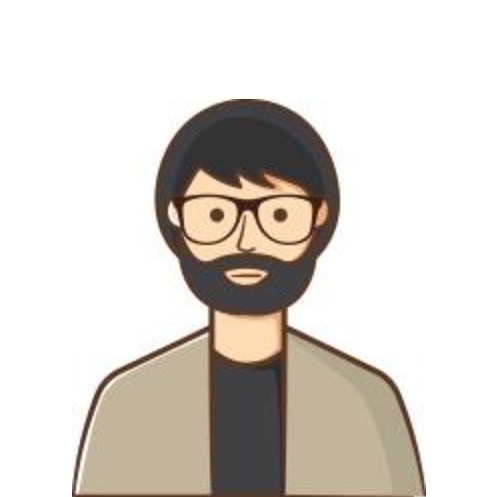Tutorial Moodle 3.8.2 #3 : Input Data User Dengan Metode Import
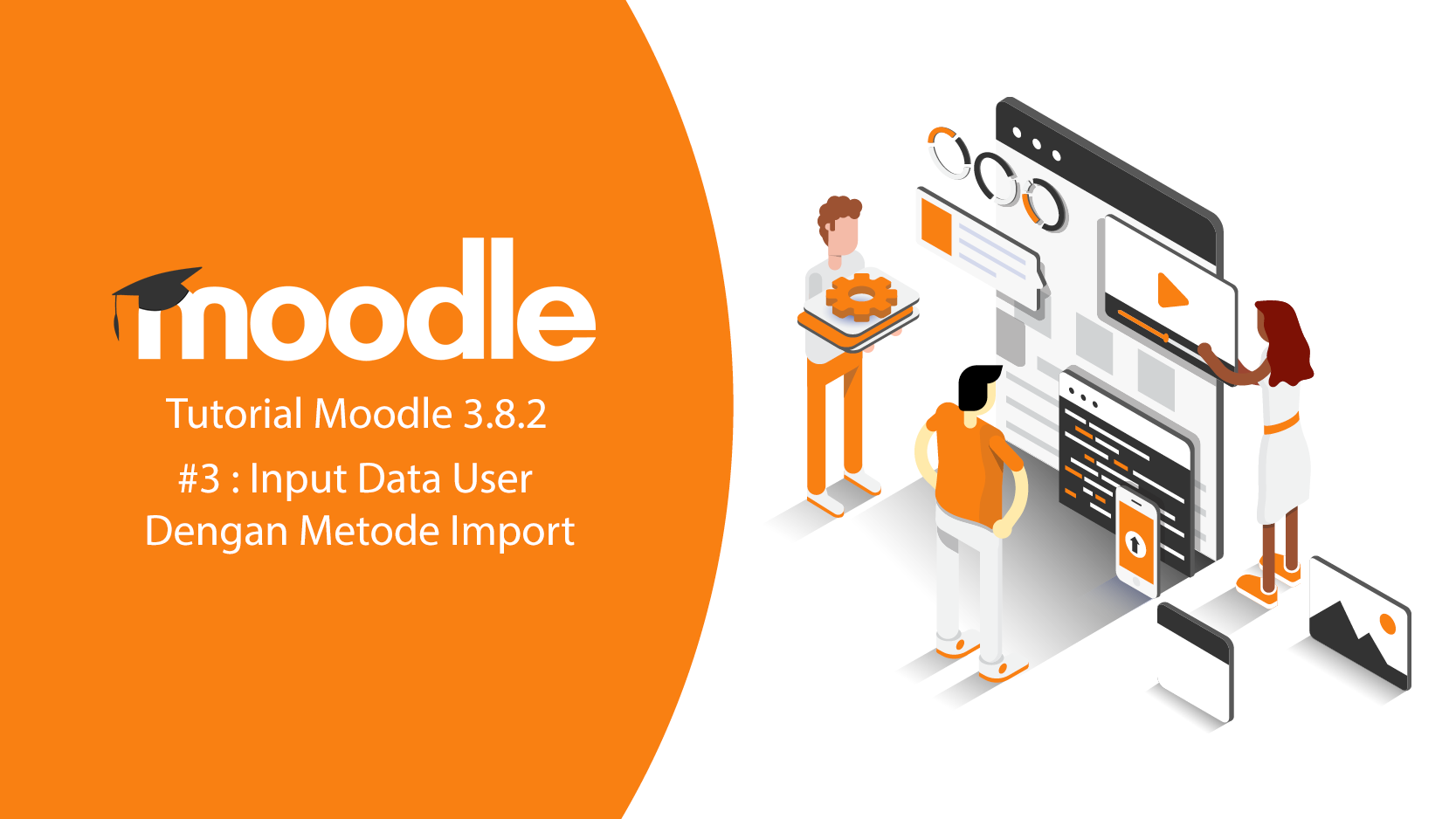
Dikesempatan sebelumnya kita sudah membahas tentang langkah instalasi dan pembutan category di moodle.
Kali ini kami akan mengulas bagaimana cara input data user di moodle dengan metode import. Sebelum itu kita perlu memahami jenis user dan role yang ada di system moodle.
Mengenal Jenis User dan Role Pada Sistem Moodle
Dalam pengaplikasian sistem E-Learning Moodle ini kita harus memahami jenis user dan role system sebagai berikut :
Baca Lainnya :- Site Administrator : Mempunyai hak akses penuh dalam management system
- Manager : Mempunyai level satu tingkat di bawah Site Administrator, bisa mewakili wewenang Site Administrator tapi dengan batasan yang di buat Site Administrator itu sendiri
- Course Creator : Mempunyai hak akses dapat membuat course
- Teacher : Mempunyai hak akases memanajemen content di dalam course
- Non-editing Teacher : Sebagai guru tapi tidak bisa melakukan editing materi course
- Student : Mempunyai hak akses sebagai murid, bisa mengakses course dari teacher
Oke, kita rasa cukup untuk ulasan singkat tentang jenis dan role user yang ada di moodle. Langsung saja kita masuk ke tahapan selanjutnya yaitu input data user dengan metode import.
Langkah 1 : Buat File Excel.csv Untuk Import

- Firstname : Tuliskan nama lengkap dari user yang ingin diinputkan
- Lastname : Disini kita buat sebagai pembeda status antara Dosen dan Mahasiwa
- Password : Untuk password minimal terdiri dari 8 digit dengan kombinasi angka, huruf besar, huruf kecil dan tanda baca
- Username : Gunakan NIM/NPM
- Email : Inputkan email yang valid
*Catatan : Untuk username dan email tidak boleh sama.
Setelah dibuat cek karakter delimiter-nya dengan cara open via notepad seperti gambar di bawah ini.

Dari gambar tersebut disa diketahui untuk karakter delimiter-nya adalah semicolon (;).
Langkah 2 : Upload Users Melalui Site Administrator
File import sudah dibuat langkah berikutnya login sebagai administrator, pilih Site Administrator > Users > Upload Users.

Akan muncul form upload seperti di bawah ini.

Selanjutnya pilih Choose a file..
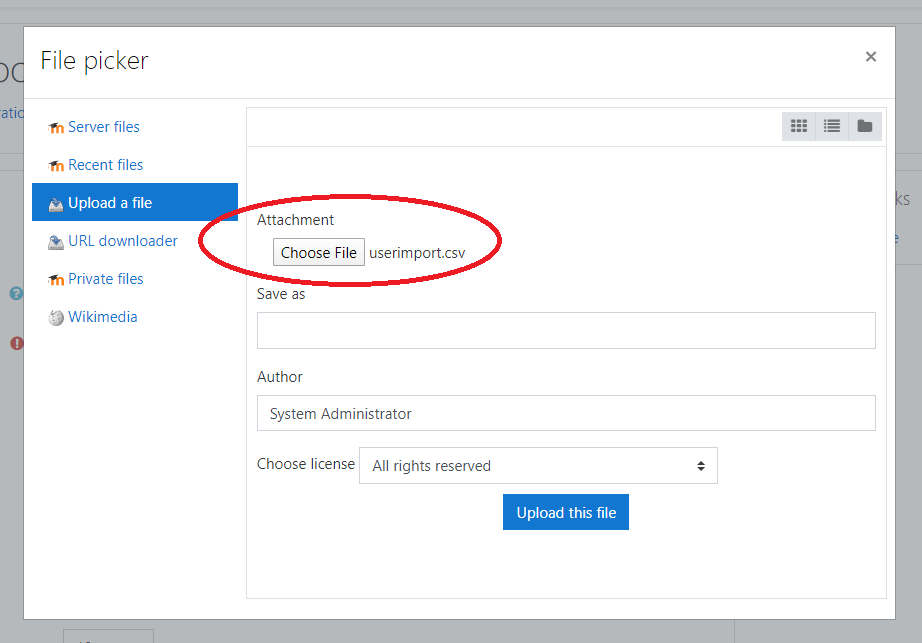
Pilih file excel.csv yang sudah dibuat tadi, disini kami buat dengan nama userimport.csv, lanjut klik Upload this file.
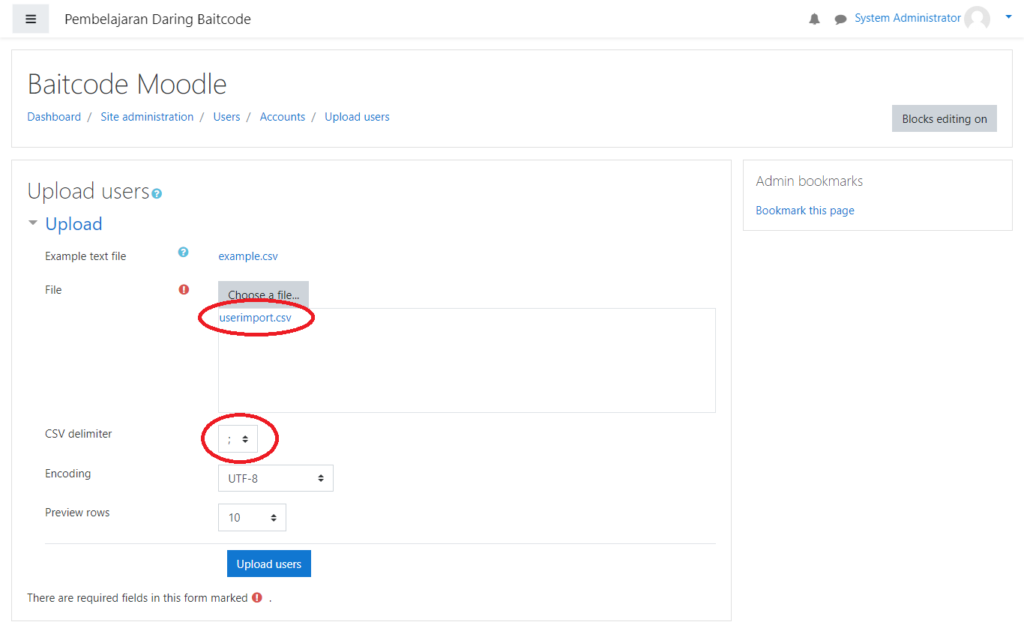
File userimport.csv sudah terpilih sekarang tinggal menyesuaikan CSV delimiter, untuk CSV delimiter pilih semicolon (;) seperti yang kita cek di langkah sebelumnya dan klik Upload users.

Muncul data preview seperti di atas, apabila dirsa sudah sesusai langsung saja Upload users.
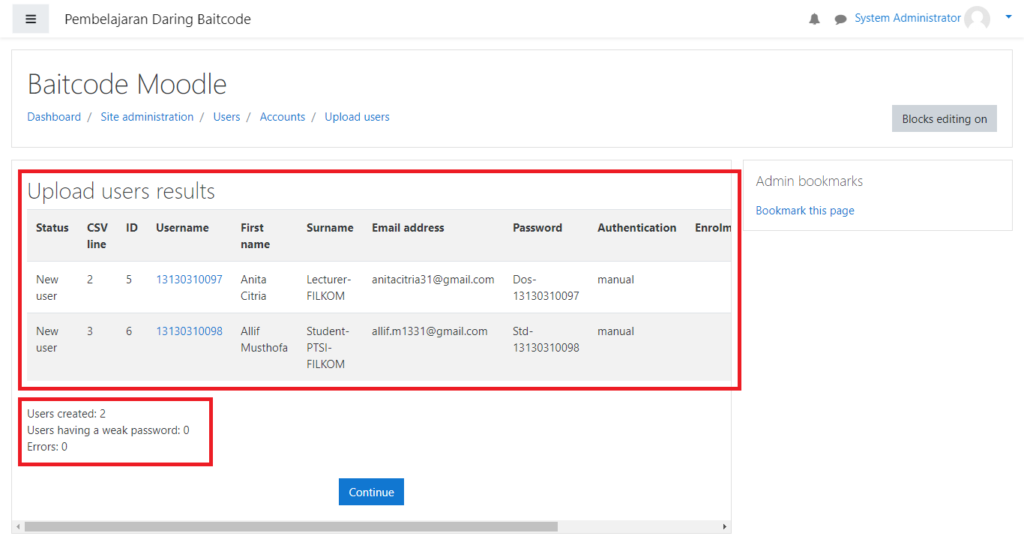
Bisa dilhat dari gambar diatas bahwa proses import data user berhasil dengan keterang sbagai berikut :
- User created : 2
- User having a week password : 0
- Errors : 0
Langkah 3 : Memastikan Data Sudah Terinput
Untuk memastikan data sudah terinput bisa dilihat di Site Administrator > Users > Accounts > Browse list of users.
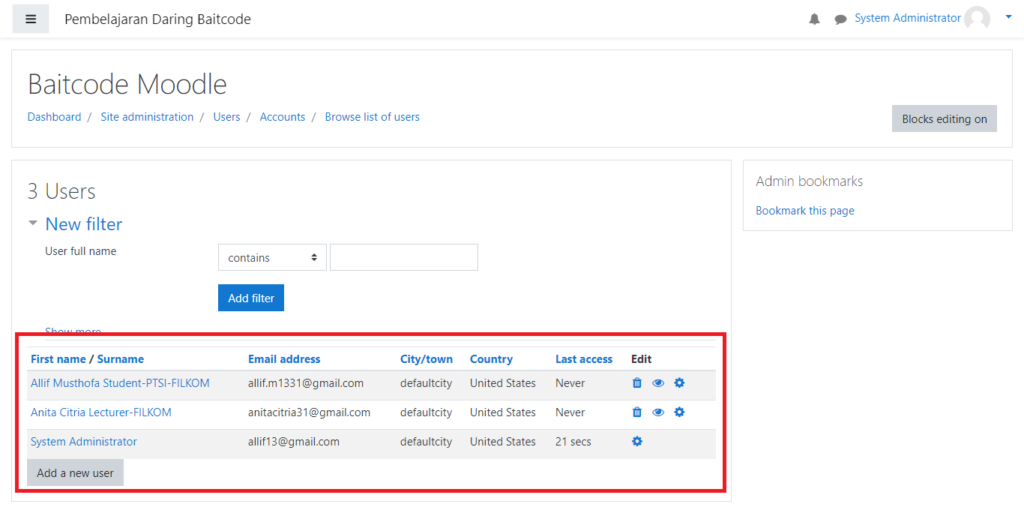
Dilihat dari gambar di atas ada tambahan dua user baru, jadi semua user sudah terinput dengan baik. Dengan demikian proses input data user dengan metode import telah selesai.
Itulah pembahasan tentang tutorial moodle input data user dengan metode import yang dapat disampaikan dalam artikel kali ini. Semoga bermanfaat bagi para pembaca sekalian.